Pokaż/ukryj kody pól w programie Word i konwertuj pola na tekst
Jeśli masz wiele kodów pól w dokumencie programu Word(Word) , których nie zamierzasz aktualizować, możesz przekonwertować je na zwykły tekst. Aby to zrobić, będziesz chciał łatwo znaleźć swoje pola, włączając cieniowanie pól.
Ten post pokazuje, jak włączać i wyłączać cieniowanie pól w programach Word 2003 , Word 2007 , Word 2010 , Word 2013 i Word 2016 . Pokażemy Ci również, jak przekonwertować pola na zwykły tekst, który jest taki sam we wszystkich trzech wersjach.
Włącz i wyłącz cieniowanie pól(Off Field Shading) w programie Word 2007(Word 2007) do 2016
Procedura włączania i wyłączania cieniowania pól w programie Word 2007(Word 2007) jest zasadniczo taka sama jak w programie Word 2010(Word 2010) – 2016. Pokażemy Ci kroki dla programu Word 2007(Word 2007) i wskażemy kilka różnic w nowszych wersjach programu Word . Aby rozpocząć, kliknij przycisk Office .
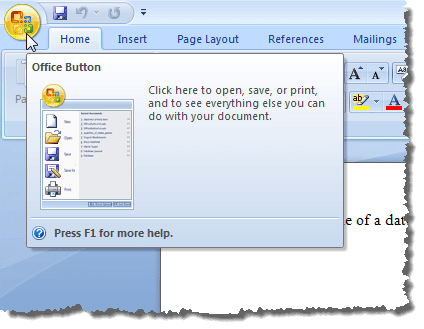
Kliknij przycisk Opcje programu Word(Word Options) na dole menu Office .
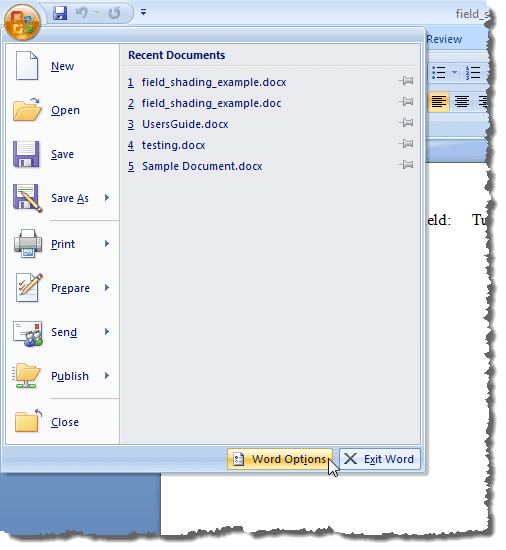
Aby uzyskać dostęp do opcji programu Word(Word Options) w programie Word 2010 do 2016, kliknij kartę Plik(File) .

Na karcie Plik(File) kliknij Opcje(Options) .

Pozostałe kroki są takie same dla wszystkich wersji programu Word . W oknie dialogowym Opcje programu Word kliknij opcję (Word Options)Zaawansowane(Advanced) na liście po lewej stronie.
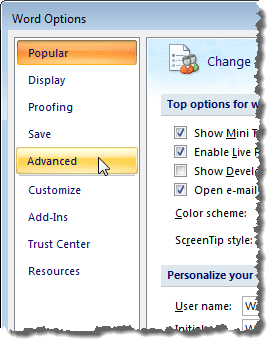
Zaznacz pole Pokaż kody pól zamiast ich wartości,( Show field codes instead of their values) aby wyświetlić rzeczywisty kod używany do generowania wartości pola. Pamiętaj, że nie możesz całkowicie ukryć tego pola. Program Word(Word) wyświetli kod lub wyniki i możesz użyć tego pola wyboru, aby przełączać się między nimi. Możesz także użyć skrótu klawiaturowego ALT + F9 , aby przełączać się między wynikami pól a kodami pól.
Przewiń w dół do sekcji Pokaż zawartość dokumentu(Show document content) . Wybierz żądaną opcję z listy rozwijanej Cieniowanie pól . (Field shading)Opcje pełnią te same funkcje, co opisane powyżej w programie Word 2003(Word 2003) .

Kliknij OK w oknie dialogowym Opcje programu Word , aby zaakceptować zmiany i zamknąć okno dialogowe.(Word Options)
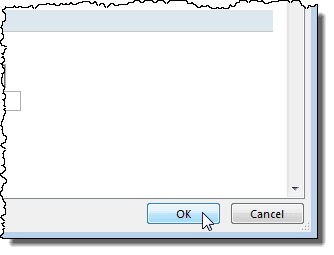
Ponownie, jeśli wybierzesz Zawsze(Always) , cieniowanie pola będzie wyświetlane, nawet jeśli kursor nie znajduje się w polu.

Kody pól można przełączać w taki sam sposób, jak opisano powyżej w programie Word 2003(Word 2003) .
Konwertuj pola na zwykły tekst
Konwersja pola na zwykły tekst odbywa się w ten sam sposób we wszystkich trzech wersjach programu Word omówionych w tym poście. Po prostu(Simply) umieść kursor w polu, które chcesz przekonwertować na tekst i naciśnij Ctrl + Shift + F9 . Pole jest konwertowane na tekst jako ostatnią wartość, jaką zawierało, gdy było polem.

Jeśli zmienisz zdanie i chcesz przekonwertować tekst z powrotem na pole, możesz cofnąć czynność Odłącz pola(Unlink Fields) , klikając przycisk Cofnij(Undo) na pasku narzędzi szybkiego dostępu(Quick Access) lub naciskając Ctrl + Z .
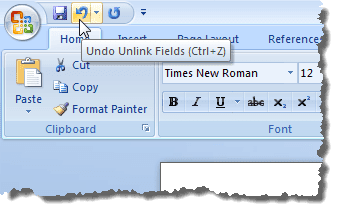
Jeśli chcesz przekonwertować wszystkie pola na tekst, możesz zaznaczyć cały tekst w dokumencie, jak opisano wcześniej w tym poście ( Ctrl + A ), a następnie nacisnąć Ctrl + Shift + F9 . Wtedy nie będziesz mieć więcej pól w swoim dokumencie.
Aktualizuj pola
Jeśli zdecydujesz, że nie będziesz już musiał aktualizować pola i chcesz przekonwertować je na tekst, możesz to łatwo zrobić. Jednak najpierw należy zaktualizować pole, aby upewnić się, że wartość pola jest aktualna. Aby to zrobić w programie Word 2003(Word 2003) , kliknij pole prawym przyciskiem myszy i wybierz Aktualizuj pole(Update Field) z menu podręcznego.
UWAGA:(NOTE:) Możesz także nacisnąć klawisz F9 , aby zaktualizować wybrane pole. Jeśli chcesz zaktualizować wszystkie pola w dokumencie, naciśnij Ctrl + A , aby zaznaczyć cały tekst w dokumencie, w tym pola, a następnie naciśnij F9 . Wszystkie pola w dokumencie zostaną zaktualizowane.
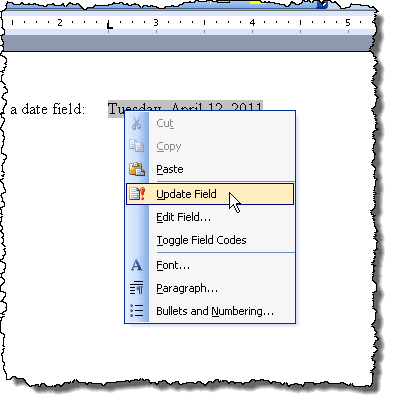
Aby zaktualizować pole w programie Word 2007(Word 2007) do 2016, umieść kursor w polu i kliknij przycisk Aktualizuj(Update) wyświetlany nad polem lub naciśnij klawisz F9 .
UWAGA:(NOTE:) Wszystkie pola w dokumencie można zaktualizować w taki sam sposób, jak opisano powyżej dla programu Word 2003(Word 2003) .

Włączanie i wyłączanie cieniowania pól(Off Field Shading) w programie Word 2003(Word 2003)
Aby włączyć lub wyłączyć cieniowanie pól w programie Word 2003(Word 2003) , wybierz Opcje(Options) z menu Narzędzia(Tools) .
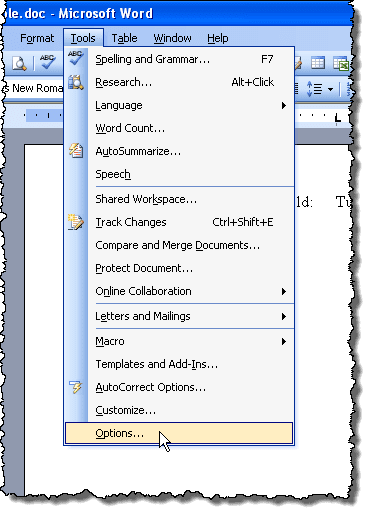
Wyświetlone zostanie okno dialogowe Opcje . (Options)Aby wyłączyć cieniowanie pól, wybierz opcję Nigdy(Never) z listy rozwijanej Cieniowanie pól . (Field shading)Aby wyświetlać cieniowanie pola przez cały czas, nawet jeśli pole nie jest zaznaczone lub kursor nie znajduje się w polu, wybierz opcję Zawsze(Always) z listy rozwijanej Cieniowanie pola .(Field shading)
Dzięki temu możesz szybko zobaczyć swoje pola w dokumencie. Jeśli chcesz widzieć cieniowanie pola tylko wtedy, gdy pole jest zaznaczone lub gdy kursor znajduje się w polu, wybierz opcję Gdy wybrane(When selected) z listy rozwijanej Cieniowanie pola . (Field shading)Jest to domyślny wybór podczas instalacji programu Word(Word) .
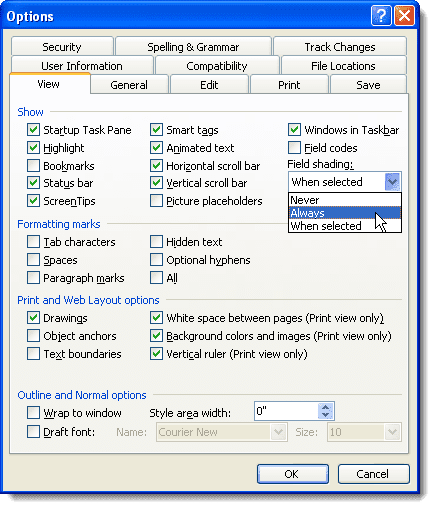
Aby ukryć kody pól w dokumencie programu Word(Word) , po prostu usuń zaznaczenie pola znajdującego się tuż nad cieniowaniem pól o nazwie Kody pól(Field codes) .
Kliknij OK w oknie dialogowym Opcje , aby zaakceptować zmiany i zamknąć okno dialogowe.(Options)
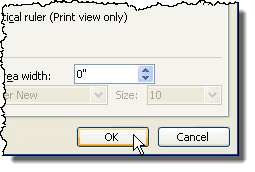
Jeśli wybrałeś Zawsze(Always) , zauważysz, że pola są podświetlane nawet wtedy, gdy kursor nie znajduje się w polu.
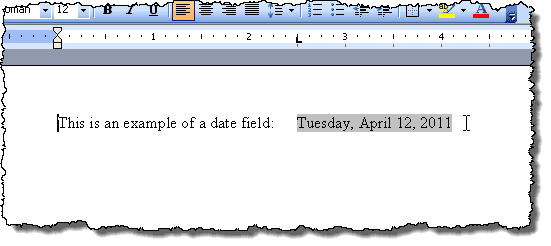
Jeśli widzisz na przykład coś, co wygląda jak kod w polu daty, a nie data, oznacza to, że wyświetlane są kody pól, a nie wartość pola. Aby wyświetlić wartość pola, kliknij je prawym przyciskiem myszy i wybierz opcję Przełącz kody pól(Toggle Field Codes) z menu podręcznego. Zobaczysz wtedy datę, jak na przykładowym obrazku powyżej.
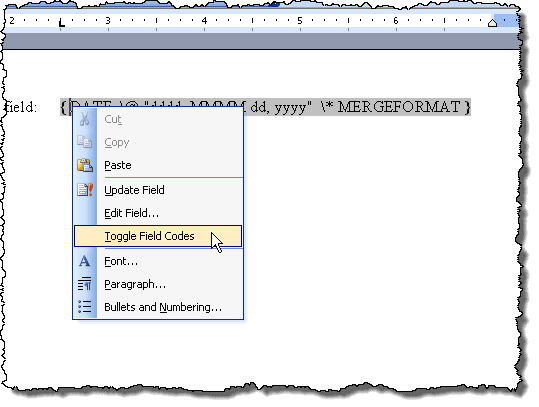
Jeśli niektóre lub wszystkie pola zawierają kody pól, możesz wyświetlić wartości wszystkich pól, naciskając Ctrl + A , aby zaznaczyć cały tekst w dokumencie, klikając prawym przyciskiem myszy w dowolnym miejscu tekstu i wybierając opcję Przełącz kody pól(Toggle Field Codes) z menu podręczne.
Może być konieczne dwukrotne wybranie tej opcji, aż zostaną wyświetlone wartości pól. Wszystkie pola są konwertowane do tego samego stanu, nawet jeśli niektóre kody pól wyświetlania i niektóre wartości wyświetlane.
Related posts
Jak naprawić błąd niezdefiniowanej zakładki w programie Word?
Jak dodawać przypisy w programie Word
Wstaw punktor w środku zdania w programie Word
Jak wyświetlić liczbę słów w programie Microsoft Word
Jak wstawić arkusz programu Excel do dokumentu programu Word?
Jak usunąć stronę w Microsoft Word
Jak wyczyścić listę ostatnio otwieranych plików w programie Word
Jak połączyć ze sobą wiele dokumentów Word
Jak dodać listę rozwijaną w programie Microsoft Word
9 sposobów na otwarcie dokumentu Word bez słowa
Użyj Spike do wycinania i wklejania wielu elementów tekstowych w programie Word
Jak przekonwertować dokument Word do formatu PDF
Jak naprawić wiszące wcięcie w programie Word
Jak znaleźć i zamienić tekst w Microsoft Word
5 sposobów na konwersję tekstu na liczby w programie Excel
Przeglądaj dokumenty Word w trybie pełnoekranowym
Szybko przeliteruj liczby w Wordzie i Excelu
Jak rysować w programie Microsoft Word
Napraw błąd „Word nie może uruchomić konwertera MSWRD632.WPC/SSPDFCG_x64.CNV”
Jak wstawić podział sekcji w programie Microsoft Word
